Excel: Εμφάνιση συγκεκριμένου συμβόλου με βάση την τιμή του κελιού
Όπως γνωρίζουμε, μπορούμε να μορφοποιήσουμε κελιά με χρώμα φόντου και χρώμα γραμματοσειράς με βάση τη δεδομένη συνθήκη, χρησιμοποιώντας τη δυνατότητα μορφοποίησης υπό όρους στο Excel. Αλλά πώς να εμφανίσετε συγκεκριμένα σύμβολα με βάση την τιμή του κελιού όπως δείχνει το παρακάτω στιγμιότυπο οθόνης;
Σημείωση: οι μέθοδοι που παρέχονται σε αυτό το σεμινάριο έχουν δοκιμαστεί στο Excel 2021, ενδέχεται να υπάρχουν κάποιες διαφορετικές σε διαφορετικές εκδόσεις του Excel.
Εμφάνιση συμβόλου με βάση την τιμή του κελιού
Αρχικά, θα πρέπει να γνωρίζετε το στυλ γραμματοσειράς και τον κωδικό χαρακτήρα του συμβόλου που θέλετε να εισαγάγετε. Πάρτε τον αντίχειρα επάνω και τον αντίχειρα ως παράδειγμα, ο αντίχειρας είναι σε στυλ γραμματοσειράς Wingdings και ο κωδικός είναι 67, ενώ ο αντίχειρας προς τα κάτω είναι σε στυλ γραμματοσειράς Wingdings και ο κωδικός είναι 68.
Μπορείτε να βρείτε τον κωδικό του συμβόλου ακολουθώντας τα παρακάτω βήματα:
1. κλικ Κύριο θέμα > Σύμβολο, και στο Σύμβολο διαλόγου, επιλέξτε τη γραμματοσειρά που χρησιμοποιείτε από το γραμματοσειρά αναπτυσσόμενη λίστα, επιλέξτε το σύμβολο στη λίστα και κατεβείτε για να δείτε τον κωδικό αριθμό του Κωδικός χαρακτήρα πλαίσιο κειμένου.
 |
 |
2. Αφού προσδιορίσετε το στυλ γραμματοσειράς και τον κωδικό χαρακτήρα, μεταβείτε σε ένα κενό κελί όπου θέλετε να εισαγάγετε ένα σύμβολο με βάση την τιμή του κελιού και επιλέξτε το κελί ή τη στήλη, επιλέξτε το στυλ γραμματοσειράς που προσδιορίσατε στο παραπάνω βήμα κάνοντας κλικ Αρχική > γραμματοσειρά.
3. Στη συνέχεια, πληκτρολογήστε τον τύπο που χρησιμοποιείται για τον έλεγχο των τιμών εάν πληρούν τη συνθήκη. Εδώ θέλει να εμφανιστεί το σύμβολο αντίχειρας προς τα πάνω, εάν η τιμή στο κελί B2 είναι μεγαλύτερη από 75, αντίστροφα, εμφανίστε το σύμβολο προς τα κάτω, ο τύπος είναι:
=IF(B2>75,CHAR(67),CHAR(68)
Στη συνέχεια, σύρετε τη λαβή αυτόματης συμπλήρωσης προς τα κάτω για να συμπληρώσετε αυτόν τον τύπο για άλλα κελιά.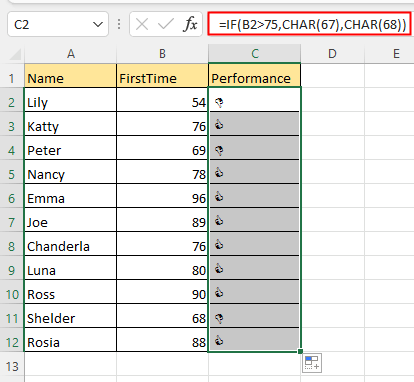
Τώρα το σύμβολο εμφανίζεται με βάση την τιμή του κελιού.
Εάν θέλετε να μορφοποιήσετε το σύμβολο με διαφορετικό χρώμα με βάση την τιμή του κελιού, συνεχίστε τα παρακάτω βήματα:
4. Επιλέξτε τα κελιά τύπου, κάντε κλικ Αρχική > Μορφοποίηση υπό όρους > Νέος κανόνας ....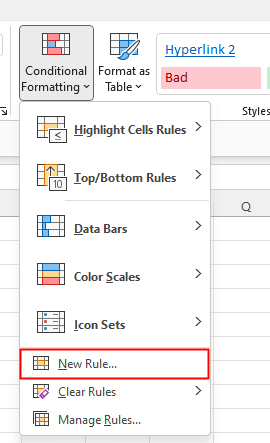
5. Στο Νέος κανόνας μορφοποίησης διαλόγου, επιλέξτε Χρησιμοποιήστε έναν τύπο για να προσδιορίσετε ποια κελιά θα μορφοποιήσετε, και πληκτρολογήστε τον τύπο για να ορίσετε τη μορφοποίηση υπό όρους όπως χρειάζεστε στο πλαίσιο κειμένου, εδώ για παράδειγμα χρησιμοποιήστε τον τύπο =B2>75 αφού στο βήμα 3, ο τύπος εμφανίζει το σύμβολο αντίχειρα προς τα πάνω όταν οι τιμές στο Β2 είναι μεγαλύτερες από 75 και, στη συνέχεια, κάντε κλικ Μορφή για εμφάνιση κύτταρα μορφή διαλόγου, κάτω γραμματοσειρά καρτέλα, επιλέξτε ένα χρώμα γραμματοσειράς. Κάντε κλικ OK > OK.
6. Επαναλάβετε τα βήματα 4 και 5, αλλάξτε τον τύπο για να ορίσετε μια άλλη μορφοποίηση για το σύμβολο προς τα κάτω, εδώ είναι =B2<=75.
Και μπορείτε να αλλάξετε το μέγεθος της γραμματοσειράς ή την έντονη γραφή για να δείξετε το σύμβολο πιο εξαιρετικό όπως χρειάζεστε.
Εμφάνιση τιμής κελιού σε αντικείμενο γραφήματος (Σχήμα, πλαίσιο κειμένου, εικόνα, γράφημα) στο Excel
Αυτό το σεμινάριο σάς λέει πώς να προσθέσετε τα περιεχόμενα ενός κελιού ή μιας περιοχής σε ένα αντικείμενο γραφήματος, όπως η προσθήκη περιεχομένων κελιού σε ένα σχήμα, μια εικόνα ή έναν τίτλο σε ένα γράφημα στο Excel.
Πώς να μειώσετε το μέγεθος αρχείου Excel;
Μερικές φορές, θα χρειαστούν λίγα λεπτά για να ανοίξει ή να αποθηκευτεί εάν το αρχείο Excel είναι πολύ μεγάλο. Για την επίλυση αυτού του προβλήματος, εδώ σε αυτό το σεμινάριο, σας λέει πώς να μειώσετε το μέγεθος του αρχείου Excel αφαιρώντας τα περιεχόμενα ή τις μορφές που δεν είναι απαραίτητα ή δεν χρησιμοποιούνται ποτέ.
Excel: Πώς να δημιουργήσετε ή να εισαγάγετε έναν σελιδοδείκτη
Έχετε φανταστεί ποτέ τη δημιουργία ή την εισαγωγή ενός σελιδοδείκτη για γρήγορη μετάβαση σε ένα συγκεκριμένο εύρος δεδομένων ενώ υπάρχουν πολλά δεδομένα σε ένα φύλλο εργασίας ή ένα βιβλίο εργασίας;
Πώς να εφαρμόσετε σκίαση σε μονές ή ζυγές (εναλλακτικές) σειρές / στήλες στο Excel;
Κατά το σχεδιασμό ενός φύλλου εργασίας, πολλοί άνθρωποι τείνουν να εφαρμόζουν σκίαση σε μονές ή ακόμη και (εναλλακτικές) σειρές ή στήλες για να κάνουν το φύλλο εργασίας πιο οπτικό. Αυτό το άρθρο θα σας δείξει δύο μεθόδους για την εφαρμογή σκίασης σε μονές ή ζυγές σειρές / στήλες στο Excel.
Τα καλύτερα εργαλεία παραγωγικότητας του Office
Το Kutools για Excel λύνει τα περισσότερα από τα προβλήματά σας και αυξάνει την παραγωγικότητά σας κατά 80%
- Super Formula Bar (επεξεργαστείτε εύκολα πολλές γραμμές κειμένου και τύπου). Διάταξη ανάγνωσης (εύκολη ανάγνωση και επεξεργασία μεγάλου αριθμού κελιών). Επικόλληση σε φιλτραρισμένο εύρος...
- Συγχώνευση κελιών / σειρών / στηλών και τήρηση δεδομένων · Περιεχόμενο διαχωρισμού κελιών Συνδυάστε διπλές σειρές και άθροισμα / μέσος όρος... Αποτροπή διπλών κυττάρων; Συγκρίνετε τα εύρη...
- Επιλέξτε Διπλότυπο ή Μοναδικό Σειρές; Επιλέξτε Κενές σειρές (όλα τα κελιά είναι κενά). Σούπερ εύρεση και ασαφής εύρεση σε πολλά βιβλία εργασίας. Τυχαία επιλογή ...
- Ακριβές αντίγραφο Πολλαπλά κελιά χωρίς αλλαγή της αναφοράς τύπου. Αυτόματη δημιουργία αναφορών σε πολλαπλά φύλλα? Εισαγωγή κουκκίδων, Πλαίσια ελέγχου και άλλα ...
- Αγαπημένα και γρήγορη εισαγωγή τύπων, Σειρά, Διαγράμματα και Εικόνες; Κρυπτογράφηση κυττάρων με κωδικό πρόσβασης Δημιουργία λίστας αλληλογραφίας και στείλτε email ...
- Εξαγωγή κειμένου, Προσθήκη κειμένου, Κατάργηση κατά θέση, Αφαιρέστε το διάστημα; Δημιουργία και εκτύπωση υποσύνολων σελιδοποίησης. Μετατροπή περιεχομένου και σχολίων μεταξύ κελιών...
- Σούπερ φίλτρο (αποθηκεύστε και εφαρμόστε σχήματα φίλτρων σε άλλα φύλλα). Προηγμένη ταξινόμηση ανά μήνα / εβδομάδα / ημέρα, συχνότητα και άλλα. Ειδικό φίλτρο με έντονη, πλάγια ...
- Συνδυάστε βιβλία εργασίας και φύλλα εργασίας; Συγχώνευση πινάκων βάσει βασικών στηλών. Διαχωρίστε τα δεδομένα σε πολλά φύλλα; Μαζική μετατροπή xls, xlsx και PDF...
- Ομαδοποίηση συγκεντρωτικού πίνακα κατά αριθμός εβδομάδας, ημέρα εβδομάδας και πολλά άλλα ... Εμφάνιση ξεκλειδωμένων, κλειδωμένων κελιών με διαφορετικά χρώματα. Επισημάνετε τα κελιά που έχουν τύπο / όνομα...

- Ενεργοποίηση επεξεργασίας και ανάγνωσης καρτελών σε Word, Excel, PowerPoint, Publisher, Access, Visio και Project.
- Ανοίξτε και δημιουργήστε πολλά έγγραφα σε νέες καρτέλες του ίδιου παραθύρου και όχι σε νέα παράθυρα.
- Αυξάνει την παραγωγικότητά σας κατά 50% και μειώνει εκατοντάδες κλικ του ποντικιού για εσάς κάθε μέρα!
